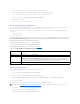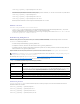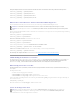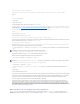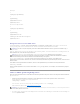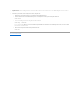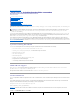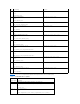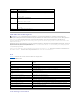Users Guide
4. Geben Sie zum Konfigurieren einer benutzerdefinierten Meldung den folgenden Befehl ein:
racadm config -g cfgEmailAlert -o cfgEmailAlertCustomMsg -i <Index> <Benutzerdefinierte-Meldung>
wobei <Index> der E-Mail-Zielindex und <benutzerdefinierte Meldung> die benutzerdefinierte Meldung ist.
5. Testen Sie die konfigurierte E-Mail-Warnung,fallsgewünscht,mitfolgendemBefehl:
racadm testemail -i <Index>
wobei <Index> der zu testende E-Mail-Zielindex ist.
IP-Filterung konfigurieren (IpBereich)
Die IP-Adressenfilterung (oder IP-Bereichsüberprüfung) gestattet den iDRAC-Zugriff nur von Clients oder Verwaltungsstationen, deren IP-Adressen innerhalb
eines vom Benutzer angegebenen Bereiches liegen. Alle anderen Anmeldeaufforderungen werden abgewiesen.
Die IP-Filterung vergleicht die IP-Adresse einer eingehenden Anmeldung mit dem IP-Adressenbereich, der in den folgenden cfgRacTuning-Eigenschaften
angegeben ist:
l cfgRacTuneIpRangeAddr
l cfgRacTuneIpRangeMask
Die Eigenschaft cfgRacTuneIpRangeMask wird sowohl auf die eingehende IP-Adresse als auch auf die cfgRacTuneIpRangeAddr-Eigenschaften angewendet.
SinddieErgebnisseidentisch,wirdfürdieeingehendeAnmeldeaufforderungderZugriffaufdeniDRACzugelassen.AnmeldungenvonIP-Adressenaußerhalb
dieses Bereichs erhalten eine Fehlermeldung.
DieAnmeldungwirdfortgeführt,wennderfolgendeAusdruckNullentspricht:
cfgRacTuneIpRangeMask & (<eingehende-IP-Adresse> ^ cfgRacTuneIpRangeAddr)
wobei &dasbinäreUNDderMengenund^dasbinäreausschließlicheODERist.
EinevollständigeListedercfgRacTuning-Eigenschaften finden Sie unter cfgRacTuning.
Tabelle 10-4.EigenschaftenderIP-Adressenfilterung(IpRange)
IP-Filterung konfigurieren
FührenSiezurKonfigurationderIP-Filterung in der Webschnittstelle folgende Schritte aus:
1. Klicken Sie auf System® Remote-Zugriff® iDRAC® Netzwerk/Sicherheit.
2. Klicken Sie auf der Seite Netzwerkkonfiguration auf Erweiterte Einstellungen.
3. MarkierenSiedasKontrollkästchenIP-Bereich aktiviert und geben Sie die IP-Bereichsadresse und die IP-Bereichs-Subnetzmaske ein.
4. Klicken Sie auf Anwenden.
Im Folgenden sind Beispiele zur Verwendung des lokalen RACADM zum Einstellen der IP-Filterungaufgeführt.
1. Die folgenden RACADM-Befehle blockieren alle IP-Adressenaußer192.168.0.57:
racadm config -g cfgRacTuning -o cfgRacTuneIpRangeEnable 1
racadm config -g cfgRacTuning -o cfgRacTuneIpRangeAddr 192.168.0.57
Eigenschaft
Beschreibung
cfgRacTuneIpRangeEnable
Aktiviert die IP-Bereichs-Überprüfungsfunktion.
cfgRacTuneIpRangeAddr
Bestimmt das akzeptable IP-Adressen-Bitmuster,abhängigvondenEinsen(1)inderSubnetzmaske.
Diese Eigenschaft wird bitweise mit cfgRacTuneIpRangeMask "geundet", um den oberen Teil der zugelassenen IP-Adresse zu
bestimmen.DieAnmeldungwirdfüralleIP-Adressen, die dieses Bit-Muster in den oberen Bits aufweisen, zugelassen.
Anmeldungen von IP-Adressen,dieaußerhalbdiesesBereichesstattfinden,schlagenfehl.FürdieStandardwertedereinzelnen
EigenschaftenistfürdieAnmeldungeinAdressenbereichvon192.168.1.0bis192.168.1.255zulässig.
cfgRacTuneIpRangeMask
Definiert die bedeutenden Bitstellen in der IP-Adresse. Die Maske muss in der Form einer Netzmaske sein, wobei die
bedeutenderenBitsallesEinsen(1)sind,miteinemeinzelnenÜbergangzuNullen(0)indenniederwertigerenBits.
ANMERKUNG: Unter BefehlszeilenoberflächedeslokalenRACADMverwendenfinden Sie weitere Informationen zu RACADM- und RACADM-Befehlen.